
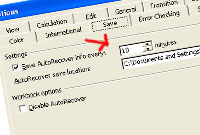
Microsoft Office AutoRecover
فرض کنيد با استفاده از برنامه ي Microsoft PowerPoint يک ارائه مي سازيد.ناگهان، در حالي که پروژه تان را ذخيره نکرده ايد، کامپيوترتان بدون هيچ هشداري خاموش شود.به نظر مي رسد که کار شما از دست رفته باشد، اما برنامه هاي آفيس مايکروسافت يک بخش ايمن سازي به نامAutoRecover دارند که براي کمک به شما در بازيابي کارها در صورت وقوع يک خاموشي غير منتظره طراحي شده است.
هر بار که يک برنامه آفيس به اجرا در مي آيد ، آن برنامه به دنبال فايل هاي AutoRecover مي گردد و همه ي آنهايي را که مي يابد در ستون در بخش سمت چپ صفحه نماش نشان مي دهد .در کنار نام فايل هاي بازيابي شده عبارت هاي (original(last manual save يا "recovered"مي آيد.روي نام فايل کليک کنيد، و يکي از موارد ذخيره ي فايل يا بستن فايل بدون ذخيره کردن فايل را انتخاب کنيد.به ياد داشته باشيد که AutoRecover فقط در زماني فايل ها را ذخيره مي کند که يک خاموشي غير منتظره رخ مي دهد، و جاي فرمان save را نمي گيرد، در نتيجه ، به طور منظم کار خود را ذخيره کنيد.
براي تغيير دادن تنظيم هاي AutoRecover در يک برنامه ي آفيس 2007 ، روي دکمه ي Office در گوشه ي بالا -چپ کليک کنيد ، و Program> Options > را انتخاب کنيد (مثلاً word Option ).در ستون جانبي سمت چپ ، روي save کليک کنيد.تحت بخش Saved Documents ، تعداد مرتبه اي که AutoRecover کار شما را ذخيره مي کند و جاي ذخيره ي فايل هاي بازيابي شده را مي توانيد مشخص کنيد.
«با برنامه ي Recover My Files،بازگرداني داده ها به آساني ذخيره کردن يک فايل در يک مکان جديد است.»
«تعداد مرتبه ي ذخيره ي خودکار توسط برنامه ي Auto Save را براي برنامه هاي آفيس مايکروسافت مي توانيد تغيير بدهيد.»
يک فايل حذف شده را بيابيد.آسان ترين روش پيدا کردن يک فايل حذف شده استفاده از آيکن Search Recovery Bin در پانل ابزار بالايي (دکمه ي پنجم از سمت چپ )است.نام فايلي را که نياز داريد در کادري که به نمايش در مي آيد تايپ کنيد و سپس يک مکان جستجو را انتخاب کنيد.روي Search در گوشه ي بالا -راست کليک کنيد.يافته هاي جستجو در بخش پاييني به نمايش در خواهد آمد.
باز گرداني يک فايل حذف شده.پس از آن که مکان يک فايل حذف شده را يافتيد کافي است روي آيکن Recover Selected در نوار منويي بالا کليک کنيد.
«برنامه ي Undelete 2009 Home Edition به شما کمک مي کند که فايل هاي حذف شده را بيابيد و آنها را با چند کليک ساده ي موش بازگرداني کنيد.»
منبع:ماهنامه ريزپردازنده شماره 180
/خ
هر بار که يک برنامه آفيس به اجرا در مي آيد ، آن برنامه به دنبال فايل هاي AutoRecover مي گردد و همه ي آنهايي را که مي يابد در ستون در بخش سمت چپ صفحه نماش نشان مي دهد .در کنار نام فايل هاي بازيابي شده عبارت هاي (original(last manual save يا "recovered"مي آيد.روي نام فايل کليک کنيد، و يکي از موارد ذخيره ي فايل يا بستن فايل بدون ذخيره کردن فايل را انتخاب کنيد.به ياد داشته باشيد که AutoRecover فقط در زماني فايل ها را ذخيره مي کند که يک خاموشي غير منتظره رخ مي دهد، و جاي فرمان save را نمي گيرد، در نتيجه ، به طور منظم کار خود را ذخيره کنيد.
براي تغيير دادن تنظيم هاي AutoRecover در يک برنامه ي آفيس 2007 ، روي دکمه ي Office در گوشه ي بالا -چپ کليک کنيد ، و Program> Options > را انتخاب کنيد (مثلاً word Option ).در ستون جانبي سمت چپ ، روي save کليک کنيد.تحت بخش Saved Documents ، تعداد مرتبه اي که AutoRecover کار شما را ذخيره مي کند و جاي ذخيره ي فايل هاي بازيابي شده را مي توانيد مشخص کنيد.
«با برنامه ي Recover My Files،بازگرداني داده ها به آساني ذخيره کردن يک فايل در يک مکان جديد است.»
«تعداد مرتبه ي ذخيره ي خودکار توسط برنامه ي Auto Save را براي برنامه هاي آفيس مايکروسافت مي توانيد تغيير بدهيد.»
نرم افزار بازيافت داده ها
Diskeeper Undelete 2009$ Home Edition
يک فايل حذف شده را بيابيد.آسان ترين روش پيدا کردن يک فايل حذف شده استفاده از آيکن Search Recovery Bin در پانل ابزار بالايي (دکمه ي پنجم از سمت چپ )است.نام فايلي را که نياز داريد در کادري که به نمايش در مي آيد تايپ کنيد و سپس يک مکان جستجو را انتخاب کنيد.روي Search در گوشه ي بالا -راست کليک کنيد.يافته هاي جستجو در بخش پاييني به نمايش در خواهد آمد.
باز گرداني يک فايل حذف شده.پس از آن که مکان يک فايل حذف شده را يافتيد کافي است روي آيکن Recover Selected در نوار منويي بالا کليک کنيد.
White Canyon Recover My Files
«برنامه ي Undelete 2009 Home Edition به شما کمک مي کند که فايل هاي حذف شده را بيابيد و آنها را با چند کليک ساده ي موش بازگرداني کنيد.»
منبع:ماهنامه ريزپردازنده شماره 180
/خ


























